冰点还原怎么添加任务 冰点还原添加任务的方法
- PHPz原创
- 2024-08-15 11:36:351097浏览
想必在座的用户与小编一样都在使用冰点还原软件,不过你们晓得冰点还原如何添加任务吗?下文就是小编为各位带来的冰点还原添加任务的方法,感兴趣的用户快来下文看看吧。冰点还原如何添加任务?冰点还原添加任务的方法一、添加单个任务打开任务添加窗口我们可以从左侧的“计划程序”中进入任务添加窗口:右键单击“计划程序”或选中“计划程序”后点击左上角的添加任务按钮。
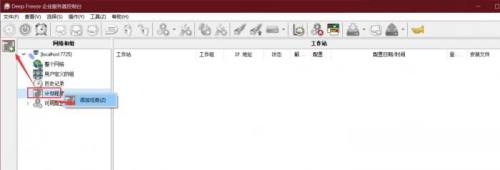
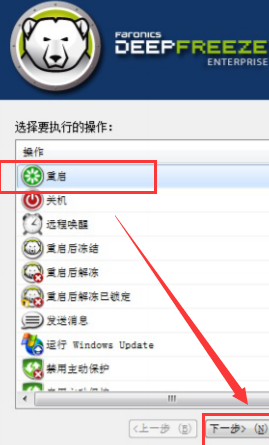
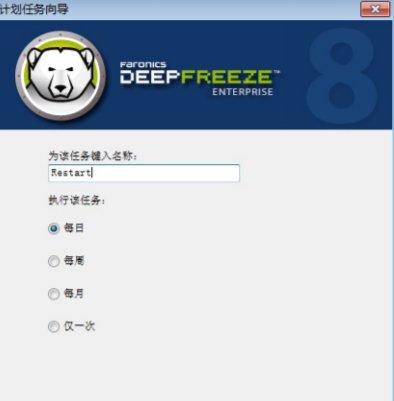
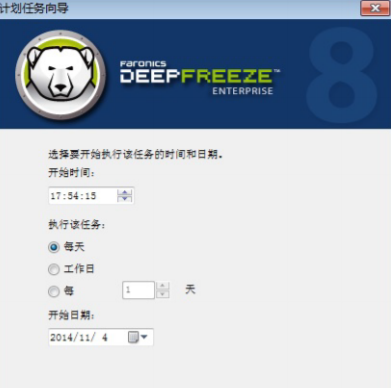
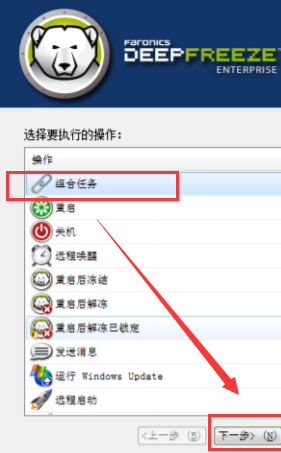
- 选择组合任务的种类,最多允许添加五个任务,每个任务需要设置开始执行的时间。
- 时间右侧的加号键可将其添加进组合中,叉号键可以将该任务从这个组合中删除。
完成设置后建议大家进行一次复核,毕竟任务开始时间一般不会是当下,应尽力避免设置失误导致影响计算机工作的现象。在完成任务的添加后,您可以通过控制台将各个任务分配到特定的计算机。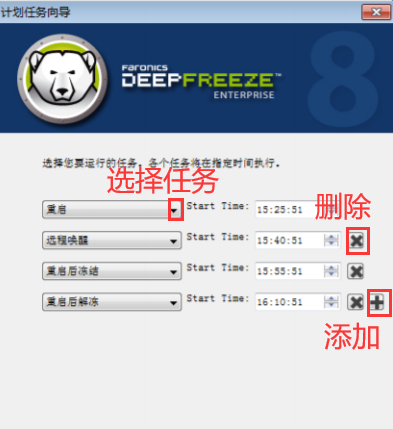
以上是冰点还原怎么添加任务 冰点还原添加任务的方法的详细内容。更多信息请关注PHP中文网其他相关文章!
声明:
本文内容由网友自发贡献,版权归原作者所有,本站不承担相应法律责任。如您发现有涉嫌抄袭侵权的内容,请联系admin@php.cn

